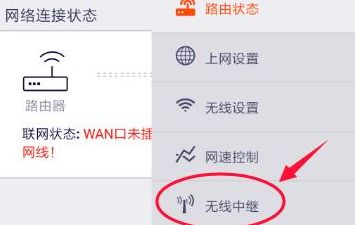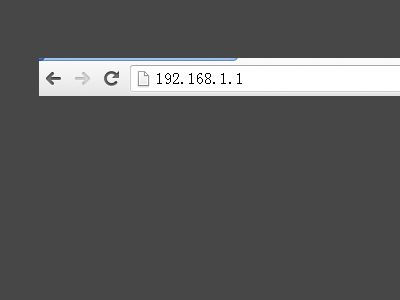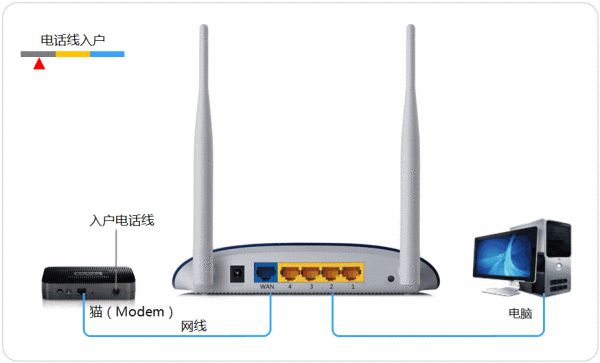一、串联路由器怎么设置
对于路由器串联可能大部分人都不陌生,那么要如何设置好串联的路由器呢?接下来是我为你带来收集整理的文章,欢迎阅读!
两个路由器串联使用时,有2种设置方法:
1、第二个路由器WAN口设置为动态IP;
2、把第二个路由器当作交换机用。
为例方便说明,这里把设置的环境进行简单的介绍,第一个路由器已经设置成功,可以连接到Internet上网;第二个路由器用网线连接到第一个路由器的LAN接口(1、2、3、4)。
所有的设置都是在第二个路由器上进行的,第一个路由器上不用进行任何的修改,请大家切记;本文为方便演示,用2台TP-Link路由器进行演示。
方法一:第二个路由器WAN口设置为动态IP
1、准备2根网线 按图接法连接
路由1wan口插进户宽带 ,lan口和路由2wan口连接。
电脑连接路由2wan口(这里值得说的是,这是两个路由的ip是冲突的,所以可以先把路由1的电源切断。
再来设置路由2)
路由1的iP地址是192.168.1.1 默认是开着dhcp的
进路由2的'设置界面
2、点击“网络参数”——>“WAN口设置”——>“WAN口连接类型”选择:动态IP(有的路由器上叫做“自动获取”、“DHCP”)——>点击“保存”。
3、点击“网络参数”——>“LAN口设置”——>右侧“IP地址”修改为:192.168.2.1——>点击“保存”,之后会提示重启路由器。
这样两个路由的ip就有区分了。
第二个路由器重启后,用户需要用192.168.2.1来登录无线路由器的设置界面了,即路由器LAN接口的IP地址,就是无线路由器的设置网址。
如果要接第三台路由 也可以按以上步骤再加。
ip地址改为192.168.3.1 以此类推。
方法二:把第二个路由器当成交换机用
1、用网线把电脑连接到第二个无线路由器上LAN(1/2/3/4)接口中的任何一个;注意:第二个路由器暂时不能用网线与第一台路由器进行连接。
(路由2按以下步骤设置好了就可以)
2、修改第二个路由器lan口IP地址:点击“网络参数”——>“LAN口设置”——>“IP地址”修改为:192.168.1.X(2